Créer un nouveau profil d’utilisateur
Présentation :
Il peut être intéressant de créer d’autres profils que les profils par défaut (élèves, professeurs, administratifs, admin).
Par exemple pour des élèves de BTS, pour des professeurs testeurs de l’ENT, pour des formateurs…
L’exemple suivant montre un découpage par groupe. Il existe d’autres possibilités. Il n’est pas recommandé de multiplier le nombre de profil au risque de complexifier leur gestion.
Procédure :
L’EAD :
On commence par se connecter à l’EAD du Scribe (soit depuis l’ENT, soit via l’adresse https://scribe:4200 dans l’établissement) et à créer un nouveau groupe (dans groupes/création de groupe).
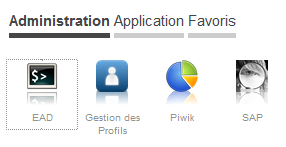
On nomme le groupe et on renseigne les paramètres désirés. Dans l’exemple un groupe de test :
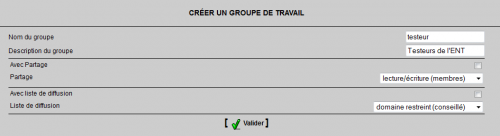
On se rend ensuite soit dans Édition groupée si on souhaite affecter plusieurs personnes à ce groupe soit dans Utilisateurs/Recherche d’utilisateur et on affecte le ou les utilisateurs désirés à ce nouveau groupe.
L’interface ressemble à ça avec, à gauche, la liste des groupes disponibles :
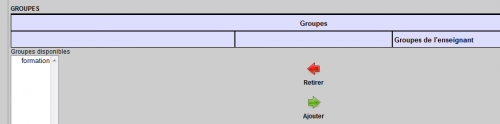
- Ensuite on se rend dans la gestion des profils.
Gestion des profils :
- On clique sur Gestion des profils à gauche puis sur ajouter.
- On renseigne le titre et la description. Par exemple Groupe de test. On vient de créer un nouveau profil.
On dispose désormais d’un profil supplémentaire. Il reste à définir qui fait partie de ce profil.
Gestion des attributs :
Ensuite on se rend dans Gestion des attributs et on clique sur Ajouter.
Dans Titre on saisit user_groups.
Dans Valeur on saisit le nom du groupe nouvellement créé.
De cette façon on va créer une nouvelle façon pour l’ENT de trier ses utilisateurs. Ce paramètre sert à trier les personnes faisant partie d’un groupe particulier. Dans notre cas les membres du groupe testeur.
![]()
On valide.
Définir des rôles :
On se rend dans Permission/Définir des rôles.
Cette fois on va dire à l’ENT que si l’utilisateur rempli certaines conditions alors il fait partie d’un profil particulier.
On voit apparaître le profil nouvellement créé.
On clique sur le carré à sa gauche.
De là on clique sur Ajouter et on va sélectionner l’attribut créé précédemment.
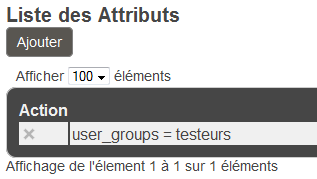
Permission :
A partir de là il ne reste qu’à définir ce que ce profil peut voir. Sachant qu’il voit toujours ce que l’utilisateur par défaut possède et que, si c’est un enseignant, il a toujours accès aux applications des professeurs.
Pour résumer, dans cette situation, un enseignant a accès à ses applications classiques, un enseignant membre du groupe testeur a accès aux applications des enseignants + les applications de son profil.
Note supplémentaire :
Dans cet exemple le tri se fait sur le groupe de l’utilisateur. On peut aussi faire du tri sur son nom ou d’autres paramètres. Par exemple dans la gestion des attributs on peut définir uid et comme valeur le nom de l’utilisateur.
On peut trouver quelques exemples d’attributs utilisés pour faire le découpage dans la Gestion des attributs.
Mise à jour : 29 août 2022
-
Coordonnées
 BAI : Bureau Assistance Informatique
BAI : Bureau Assistance Informatique Standard BAI :
Standard BAI :
(+687) 26.61.23 Horaires du BAI :
Horaires du BAI :
du lundi au vendredi
7h30 - 11h30
12h30 - 16h

 Note VR GLPI (DSI/DLL)
Note VR GLPI (DSI/DLL)